Rozšíření stránky pomocí CSS
Tady vám pomohu rozšířit stránku, aby nebyla tak úzká. Na každé šabloně je to trochu jiné, tak vám je popíšu zvlášť.
Kompatibilita
| Současná verze eStránek: | ANO | |
| Nová verze eStránek: |
NE | - Jiná struktura CSS šablon. |
Testováno 26. srpna 2009
Šablona A
1. Otevřete si CSS (Nastavení - Vzhled - Design - Upravit CSS šablony)
2. Najděte si tam toto:
| #page { width: 775px; font-size: 95%; margin: 0 auto; text-align: left; border: 1px solid #8A8A8A; padding: 3px; } |
3. Změňte hodnoty:
775 - Změňte na šířku stránky, kterou chcete mít (v pixelech).
4. Uložte jako nové css a nastavte si ho v Nastavení - vzhled - design.
Šablona B
1. Otevřete si CSS (Nastavení - Vzhled - Design - Upravit CSS šablony)
2. Najděte si tam toto:
| #page { width: 760px; font-size: 85%; margin: 20px auto 0 auto; text-align: left; background: white; } |
3. Změňte hodnoty:
760 - Změňte na šířku stránky, kterou chcete mít (v pixelech). Tuto šířku bude mít i logo.
4. Uložte jako nové CSS a nastavte si ho v Nastavení - Vzhled - Design.
5. Změna loga:
Vytvořte si nové logo o výšce 199 pixelů a šířka, jako má modrá hodnota ve třetím bodu (změněná).
Šablona C
1. Otevřete si CSS (Nastavení - Vzhled - Design - Upravit CSS šablony)
2. Najděte si tam toto:
| #page { width: 742px; wid\th: 740px; font-size: 95%; margin: 0 auto; text-align: left; background: white; border: solid #D3D9BF; border-width: 0 1px; position: relative; padding: 106px 0 61px 0; } |
3. Změňte hodnoty:
742 - Změňte na šířku stránky, kterou chcete mít (v pixelech).
740 - Tato hodnota musí být o 2 menší než modrá.
4. Rozšiřte si obrázek podle modré hodnoty, vyberte si obrázek podle barvy vašeho stylu.
Zelený - http://www9.estranky.cz/img/user/03logo.png
Šedý - http://www9.estranky.cz/img/user/03s_logo.jpg
Modrý - http://www9.estranky.cz/img/user/03m_logo.jpg
Černý - http://www9.estranky.cz/img/user/03c_logo.jpg
Červený - http://www9.estranky.cz/img/user/03e_logo.jpg
Růžový - http://www9.estranky.cz/img/user/03r_logo.jpg
Uložte jej na stránku (Nastavení - Rozšíření - Obrázky).
5. V CSS najděte toto:
| #logo { position: absolute; left: -1px; top: 0; width: 742px; height: 106px; background: #F5FDD9 url("<!-- cssimgroot -->03logo.png") no-repeat; |
742 - Změňte na šířku stránky, kterou chcete mít (v pixelech).
<!-- cssimgroot -->03logo.png - Změntě na URL obrázku (změneného) z bodu 4, nic jiného neměňte!
6. Rozšiřte si obrázek podle modré hodnoty, vyberte si obrázek podle barvy vašeho stylu.
Modrý - http://www9.estranky.cz/img/user/03m_footer.jpg
Šedý - http://www9.estranky.cz/img/user/03s_footer.jpg
Růžový - http://www9.estranky.cz/img/user/03r_footer.jpg
Černý - http://www9.estranky.cz/img/user/03c_footer.jpg
Zelený - http://www9.estranky.cz/img/user/03footer.jpg
Oranžový - http://www9.estranky.cz/img/user/03e_footer.jpg
Uložte jej na stránku (Nastavení - Rozšíření - Obrázky).
7. V CSS najděte toto:
| #footer div { position: absolute; top: 0; left: -1px; width: 742px; height: 61px; heigh\t: 41px; background: url("<!-- cssimgroot -->03footer.jpg") no-repeat; text-align: center; color: #A0A890; padding-top: 20px; } |
742 - Změňte na šířku stránky, kterou chcete mít (v pixelech).
<!-- cssimgroot -->03footer.jpg - Změntě na URL obrázku (změneného) z bodu 6, nic jiného neměňte!
8. Uložte jako nové CSS a nastavte si ho v Nastavení - Vzhled - Design.
9. Změna loga:
Vytvořte si nové logo o výšce 212 pixelů a šířka bude o 207 menší než modrá hodnota.
Šablona D
1. Otevřete si CSS (Nastavení - Vzhled - Design - Upravit CSS šablony)
2. Najděte si tam toto:
| #page { width: 760px; widt\h: 750px; font-size: 95%; margin: 0 auto; left: 1px; text-align: left; background-color: #ECECEC; border: solid #ECECEC; border-width: 0 5px; position: relative; } * html #page { font-size: 80%; fo\nt-size: 90%; } #logo { width: 750px; height: 150px; background: #090909 url("<!-- csslogourl -->") 50% 100% no-repeat; margin-bottom: 5px; } |
3. Změňte hodnoty:
760 - Změňte na šířku stránky, kterou chcete mít (v pixelech).
750 - Tato hodnota musí být o 10 menší než šířka stránky. Stejnou šířku bude mít i logo.
4. Uložte jako nové CSS a nastavte si ho v Nastavení - Vzhled - Design.
5. Změna loga:
Vytvořte si nové logo o výšce 150 pixelů a šířka, jako má modrá hodnota ve třetím bodu (změněná).
Šablona E
1. Otevřete si CSS (Nastavení - Vzhled - Design - Upravit CSS šablony)
2. Najděte si tam toto:
| #page { width: 760px; font-size: 95%; margin: 0 auto; text-align: left; background-color: #223034; position: relative; } * html #page { font-size: 80%; fo\nt-size: 90%; } #logo { width: 760px; height: 229px; background: #F5FDD9 url("<!-- csslogourl -->") 50% 0 no-repeat; } |
3. Změňte hodnoty:
760 - Změňte na šířku stránky, kterou chcete mít (v pixelech). Tuto šířku bude mít i logo.
4. Uložte jako nové css a nastavte si ho v Nastavení - Vzhled - Design.
5. Změna loga:
Vytvořte si nové logo o výšce 229 pixelů a šířka, jako má modrá hodnota ve třetím bodu (změněná).
Šablona G
1. Otevřete si CSS (Nastavení - Vzhled - Design - Upravit CSS šablony)
2. Najděte si tam toto:
| #page { width: 760px; font-size: 85%; margin: 20px auto 0 auto; text-align: left; background: transparent; } * html #page { font-size: 70%; fo\nt-size: 80%; } |
3. Změňte hodnoty:
760 - Změňte na šířku stránky, kterou chcete mít (v pixelech). Tuto šířku bude mít i logo.
4. Najděte si tam toto:
| #text { float: right; width: 537px; color: #333333; overflow: hidden; } #text-in { min-height: 350px; _height: 350px; padding: 0 0 15px 0; background: white; } |
5. Změňte hodnoty:
537 - Tato hodnota musí být o 223 pixelů menší než modrá (změněná).
6. Uložte jako nové CSS a nastavte si ho v Nastavení - Vzhled - Design.
7. Změna loga:
Vytvořte si nové logo o výšce 200 pixelů a šířka, jako má modrá hodnota ve třetím bodu (změněná).
Šablona I
1. Otevřete si CSS (Nastavení - Vzhled - Design - Upravit CSS šablony)
2. Najděte si tam toto:
| #main { width: 780px; margin: 0 auto; text-align: left; position: relative; } |
3. Změňte hodnoty:
780 - Změňte na šířku stránky, kterou chcete mít (v pixelech).
4. Dále najděte toto:
| #logo, #logo-in, #logo-user { height: 200px; width: 760px; background: #fff url("<!-- csslogourl -->") no-repeat; margin-bottom: 10px; } #text { height: 400px; background: url("<!-- cssimgroot -->i/main1.gif") repeat-y right top; } |
5. Změňte hodnoty:
760 - Toto je šířka loga, musí být o 20 menší, než šířka stránky.
400 - Toto je šířka textové oblasti, musí být o 380 menší, než šířka stránky.
6. Rozšiřte si obrázek podle modré hodnoty, vyberte si obrázek podle barvy vašeho stylu.
Modrý - http://www9.estranky.cz/img/user/i/4/bg_main_in.jpg
Červený - http://www9.estranky.cz/img/user/i/1/bg_main-in.jpg
Zelený - http://www9.estranky.cz/img/user/i/3/bg_main_in.jpg
Hnědý - http://www9.estranky.cz/img/user/i/2/bg_main_in.jpg
Růžová - http://www9.estranky.cz/img/user/i/5/bg_main_in.jpg
Uložte jej na stránku (Nastavení - Rozšířené - Obrázky)
7. V CSS najděte toto:
| #main-in{ background: #fff url('<!-- cssimgroot -->i/4/bg_main_in.jpg') no-repeat top; padding: 10px 10px 0px 10px; } |
<!-- cssimgroot -->i/4/bg_main_in.jpg - Změňte na URL vašeho změněného obrázku.
8. Rozšiřte si obrázek podle modré hodnoty, vyberte si obrázek podle barvy vašeho stylu.
Modrý - http://www9.estranky.cz/img/user/i/4/bg_footer.jpg
Červený - http://www9.estranky.cz/img/user/i/1/bg_footer.jpg
Zelený - http://www9.estranky.cz/img/user/i/3/bg_footer.jpg
Hnědý - http://www9.estranky.cz/img/user/i/2/bg_footer.jpg
Růžová - http://www9.estranky.cz/img/user/i/5/bg_footer.jpg
Uložte jej na stránku (Nastavení - Rozšířené - Obrázky)
9. V CSS najděte toto:
| #footer { background: #d2ebf2 url("<!-- cssimgroot -->i/4/bg_footer.jpg") no-repeat top; padding-top: 40px; padding-bottom: 10px; padding-left: 10px; text-align: left; } |
<!-- cssimgroot -->i/4/bg_footer.jpg - Změňte na URL vašeho změněného obrázku.
10. Rozšiřte si obrázek podle modré hodnoty, vyberte si obrázek podle barvy vašeho stylu.
Modrý - http://www9.estranky.cz/img/user/i/4/bg_menu.jpg
Červený - http://www9.estranky.cz/img/user/i/1/bg_menu.jpg
Zelený - http://www9.estranky.cz/img/user/i/3/bg_menu.jpg
Hnědý - http://www9.estranky.cz/img/user/i/2/bg_menu.jpg
Růžová - http://www9.estranky.cz/img/user/i/5/bg_menu.jpg
Uložte jej na stránku (Nastavení - Rozšířené - Obrázky)
11. V CSS najděte toto:
| #menu { background: #1d2a3a url("#menu { background: #1d2a3a url("<!-- cssimgroot -->i/4/bg_menu.jpg") no-repeat 0px 0px; _height: 1%; font-weight: normal; } |
<!-- cssimgroot -->i/4/bg_menu.jpg - Změňte na URL vašeho změněného obrázku.
12. Uložte jako nové css a nastavte si ho v Nastavení - vzhled - design.
13. Změna loga:
Vytvořte si nové logo o výšce 200 pixelů a šířka, jako má červená hodnota v pátém bodu (změněná).
Šablona J
1. Otevřete si CSS (Nastavení - Vzhled - Design - Upravit CSS šablony)
2. Najděte si tam toto:
| #logo { width: 770px; height: 170px; margin: 0 auto; text-align: left; background: url("<!-- csslogourl -->") 5px top no-repeat; } #logo-in { _width: 770px; _height: 170px; padding: 50px 0 0 35px; background: url('<!-- cssimgroot -->j/5/header.png') top left no-repeat; _background: none; _filter:progid:DXImageTransform.Microsoft.AlphaImageLoader (src='<!-- cssimgroot -->j/5/header.png', sizingMethod='scale'); } |
3. Změňte hodnoty:
770 - Změňte na šířku stránky, kterou chcete mít (v pixelech).
červeně - Toto smažte, nebude potom logo zaoblené.
4. Dále najděte toto:
| #menu ul { overflow: hidden; _overflow: none; position: relative; z-index: 500; width: 770px; height: auto !important; height: 70px; min-height: 70px; margin: 0 auto -10px; _margin: 0 0 -10px; } |
5. Změňte hodnoty:
770 - Zde bude stejná hodnota jako ve třetím bodu (upravená).
6. Dále najděte toto:
| #text-in { width: 760px; margin: 0 auto; text-align: left; color: #0e2840; background: #fff url('<!-- cssimgroot -->j/5/content.jpg') top left repeat-y; } |
7. Změňte hodnoty:
760 - Zde bude hodnota o 10 menší než ve třetím bodu (upravená).
8. Rozšiřte si obrázek o tolik, o kolik jste si rozšířily šablonu, vyberte si obrázek podle barvy vašeho stylu.
Hnědý - http://www9.estranky.cz/img/user/j/1/content_top.jpg
Černý - http://www9.estranky.cz/img/user/j/2/content_top.jpg
Červený - http://www9.estranky.cz/img/user/j/3/content_top.jpg
Fialový - http://www9.estranky.cz/img/user/j/4/content_top.jpg
Modrý - http://www9.estranky.cz/img/user/j/5/content_top.jpg
Zelený - http://www9.estranky.cz/img/user/j/6/content_top.jpg
Uložte jej na stránku (Nastavení - Rozšířené - Obrázky)
9. V CSS najděte toto:
| #content { overflow: hidden; position: relative; float: left; width: 484px; _width: 514px; margin-top: -20px; padding: 20px 15px 0; background: #fff url('<!-- cssimgroot -->j/5/content_top.jpg') left top no-repeat; } |
10. Změňte hodnoty:
484 - Tuto hodnotu zvěčte o tolik, o kolik jste si rozšířili stránku.
<!-- cssimgroot -->j/5/content_top.jpg - Změňte na URL obrázku z 8. bodu.
11. Rozšiřte si obrázek o tolik, o kolik jste si rozšířily šablonu, vyberte si obrázek podle barvy vašeho stylu.
Hnědý - http://www9.estranky.cz/img/user/j/1/content_bottom.jpg
Černý - http://www9.estranky.cz/img/user/j/2/content_bottom.jpg
Červený - http://www9.estranky.cz/img/user/j/3/content_bottom.jpg
Fialový - http://www9.estranky.cz/img/user/j/4/content_bottom.jpg
Modrý - http://www9.estranky.cz/img/user/j/5/content_bottom.jpg
Zelený - http://www9.estranky.cz/img/user/j/6/content_bottom.jpg
Uložte jej na stránku (Nastavení - Rozšířené - Obrázky)
12. V CSS najděte toto:
| #footer p { width: 745px; _width: 770px; margin: 0 auto; padding: 35px 25px 0 0; text-align: right; color: #7eabd5; background: url('<!-- cssimgroot -->j/5/content_bottom.jpg') top left no-repeat; } |
13. Změňte hodnoty:
745 - Tuto hodnotu zvěčte o tolik, o kolik jste si rozšířili stránku.
770 - Tuto hodnotu zvěčte o tolik, o kolik jste si rozšířili stránku.
<!-- cssimgroot -->j/5/content_bottom.jpg - Změňte na URL obrázku z 11. bodu.
14. Změna loga:
Vytvořte si nové logo o výšce 170 pixelů a šířka bude stejná jako modrá hodnota ve třetím bodu.
Komentáře
Přehled komentářů
o rozšíření šablony J. děkuju
Tomáš Hypeš - RE:rozšíření šablony J
Tato šablona je nejsložitější, a proto si ji nechávám na konec. Doporučuji si vybrat jinou. Pokud stále trváš na této šabloně, o víkendu se snad najde čas.
Riči - rozšíření šablony J
Ahoj. Mohl by jsi mi prosím poradit, jak rozšířit šablonu J?
Měl jsem starou, tam jsem to našel a upravil v pohodě, ale tady mi to zaboha nejde...
www.hgang.estranky.cz
Díky
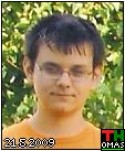


Riči - prosím prosím